Ko naredimo uporabniški obrazec, uporabimo podatke kot vhod od uporabnikov, vendar se podatki posredujejo obrazcu, ki se ne zapre, zato lahko uporabnika zavede, da znova vnese podatke, uporabimo dva različna ukaza za zapiranje uporabniškega obrazca, ko je vnos so podani in so metoda Unload me, da zaprete uporabniški obrazec, ali pa uporabimo metodo userform.hide.
Excel VBA Zapri uporabniški obrazec
Uporabniške oblike so ključnega pomena, medtem ko v okviru projekta VBA od uporabnika prejemajo vhodne podatke. Običajno oblikujemo uporabniški obrazec, preden ga predstavimo pred uporabnikom. Ko se oblikovanje uporabniškega obrazca VBA konča, ga moramo prikazati pred uporabnikom in zahtevati kodiranje VBA. Podobno za zapiranje uporabniške oblike zahteva znanje kodiranja VBA.
V tem članku vam bomo pokazali, kako zaprete uporabniški obrazec v kodiranju VBA.
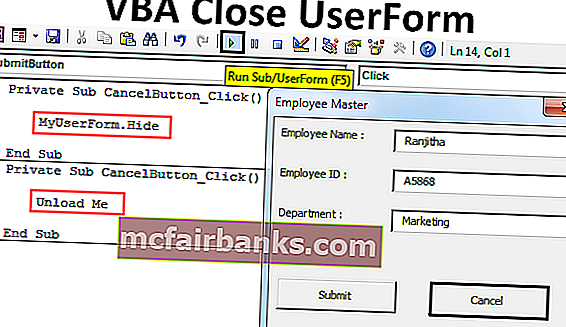
Kako zapreti uporabniški obrazec v Excelu VBA?
Ko je namen uporabniškega obrazca končan, je smiselno še naprej prikazovati uporabniški obrazec pred uporabnikom, zato moramo uporabniški obrazec zapreti. Uporabniški obrazec lahko zapremo z uporabo stavkov »Unload Me« in »UserForm.Hide«. Čeprav se oba nekoliko razlikujeta, bo sčasoma služila našemu namenu.
To predlogo VBA Close UserForm Excel lahko prenesete tukaj - VBA Predloga Excel UserForm Excel# 1 - Zaprite uporabniški obrazec z uporabo izjave »Unload Me« v VBA
Na primer, poglejte spodnjo sliko uporabniškega obrazca.
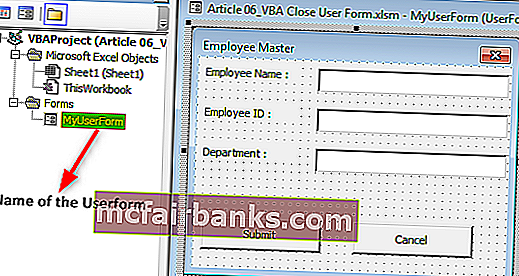
Uporabniški obrazec sem poimenoval "MyUserForm".
Če zaženem uporabniški obrazec, bomo videli uporabniški obrazec kot spodaj.
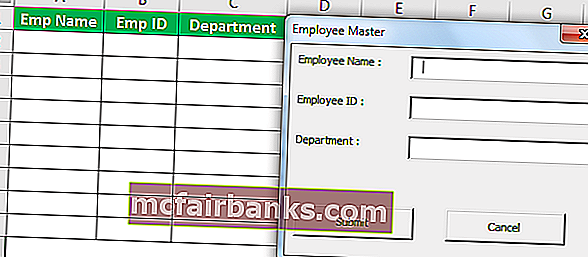
Izpolniti moram zahtevane podrobnosti, ko bodo izpolnjeni podatki, če kliknem na gumb Pošlji, zajeli iste podatke na delovni list, ki je viden na levi strani.
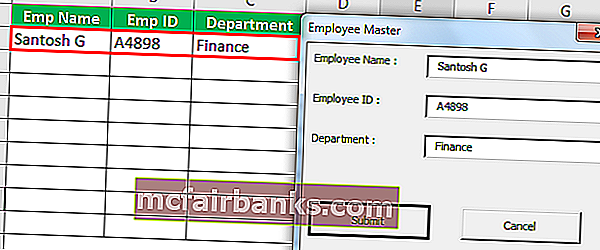
S klikom na gumb za oddajo je zajel podatke, ki sem jih vnesel v uporabniški obrazec.
Če opazite, imamo še en gumb z imenom »Prekliči«. Kaj to počne?
Preden prikažemo uporabniški obrazec, moramo ta gumb konfigurirati. Zdaj se bom vrnil v urejevalnik visual basic, da nastavim ta gumb.
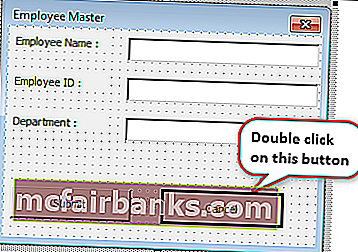
Zdaj bom dvakrat kliknil gumb Prekliči in odprl se bo samodejni podprocedura VBA, kot je prikazano spodaj.
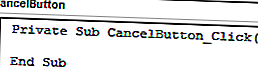
V tem postopku moramo napisati kodo VBA o tem, kaj naj se zgodi, če kliknemo gumb Prekliči. Ko kliknemo na ta gumb za preklic, bi moral zapreti uporabniški obrazec, na katerem trenutno delamo.
Torej, zapišite kodo kot »Unload Me«.
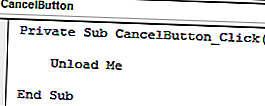
Koda:
Private Sub CancelButton_Click () Unload Me End Sub
»Unload Me« je beseda, s katero zapremo uporabniško obliko, na kateri delamo. Tu uporabniški obrazec prepozna besedo »jaz« kot sam uporabniški obrazec.
“Unload Me” se lahko uporablja samo v tem postopku uporabniškega obrazca, tega stavka ne moremo poklicati v drugih modulih. Če jo pokličete, bo sporočilo o napaki prikazano kot » Neveljavna uporaba ključne besede Me «.
Ok, zaženimo kodo s tipko F5 ali ročno zdaj, videli bomo prazen uporabniški obrazec.
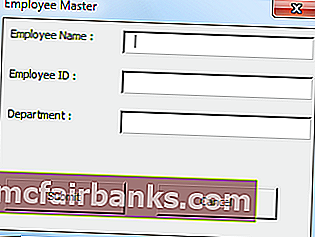
Izpolnite podatke in kliknite Pošlji.

Ko kliknete gumb za oddajo, bo shranil vrednosti v omenjene celice.
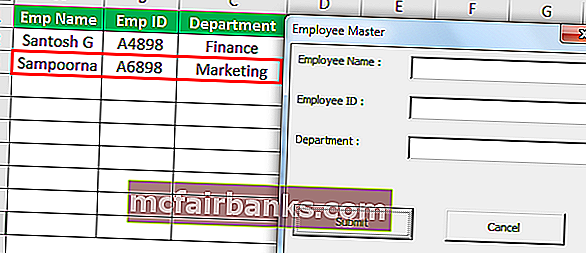
Če je vnos podatkov končan, moramo zapreti uporabniški obrazec, kajne ??
Torej, kliknite gumb Prekliči, da zaprete uporabniški obrazec, zaprl bo uporabniški obrazec.
# 2 - Zaprite UserForm s pomočjo metode Hide v Excelu VBA
Uporabniški obrazec lahko zapremo tudi z metodo "Skrij" v VBA. Zdaj bom še enkrat dvakrat kliknil gumb za preklic, da vidim zasebni podproces.
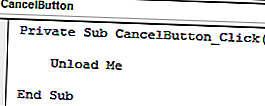
Ker smo že napisali kodo, da zapremo uporabniško obliko, lahko obstoječo kodo vidimo v VBA. Zdaj bom to izbrisal.
Za uporabo metode Hide moramo uporabniški obrazec poklicati z njegovim imenom. V tem primeru je naše uporabniško ime »MyUserForm«.
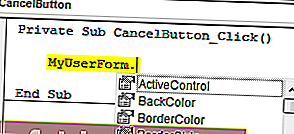
Po omembi uporabniškega obrazca z imenom, če postavimo piko (.), Lahko vidimo vse lastnosti in metode tega uporabniškega obrazca. Zdaj bom izbral metodo »Skrij«.
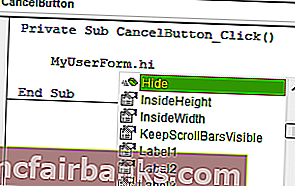
Ok, zaženimo uporabniški obrazec še enkrat. Videli bomo prazen uporabniški obrazec, najprej izpolnite podrobnosti.
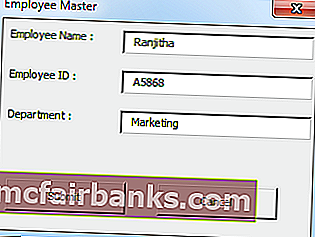
Zdaj brez klika na gumb Pošlji bom kliknil gumb za preklic, skril bo uporabniški obrazec.
Razlika med razkladanjem in skrivanjem v Excelu VBA
Vprašati se morate, kakšna je razlika med razkladanjem in skrivanjem, kjer imata oba podoben namen. Med tema dvema je razlika. Zdaj bom najprej uporabil izjavo Unload Me. Poglejte spodnjo sliko.
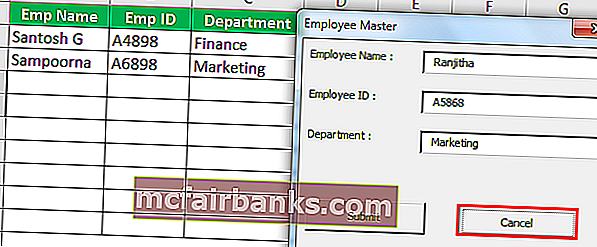
Podatke sem vpisal v uporabniški obrazec, vendar jih še nisem poslal. Če kliknem na Prekliči, bo uporabniški profil raztovorjen.
Zdaj bom spet zagnal kodo prek Excelove bližnjične tipke F5 ali ročno, prikazala bo prazen uporabniški obrazec.
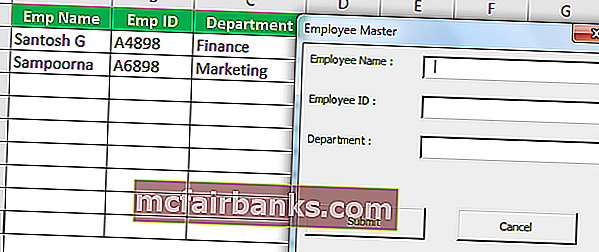
Čeprav sem podatke pomotoma pravilno vnesel, sem kliknil gumb za preklic, ko se znova prikaže nov uporabniški obrazec, sem podatke izpolnil iz nič.
Zdaj bom uporabil metodo "Skrij".
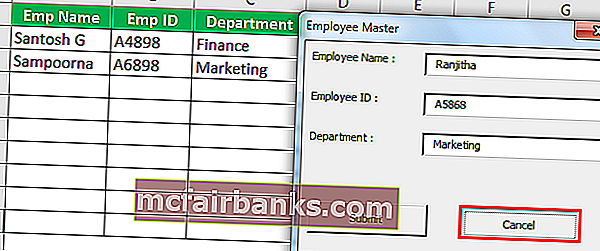
Ne, kliknil bom gumb za preklic, skril bo vidni uporabniški obrazec. Ko pa znova zaženem makro, se bo vrnil s podatki, ki sem jih že vnesel v uporabniški obrazec.
Tako lahko uporabimo izjavo “Unload” in metodo “Hide”, da zapremo uporabniške oblike v Excelu VBA.